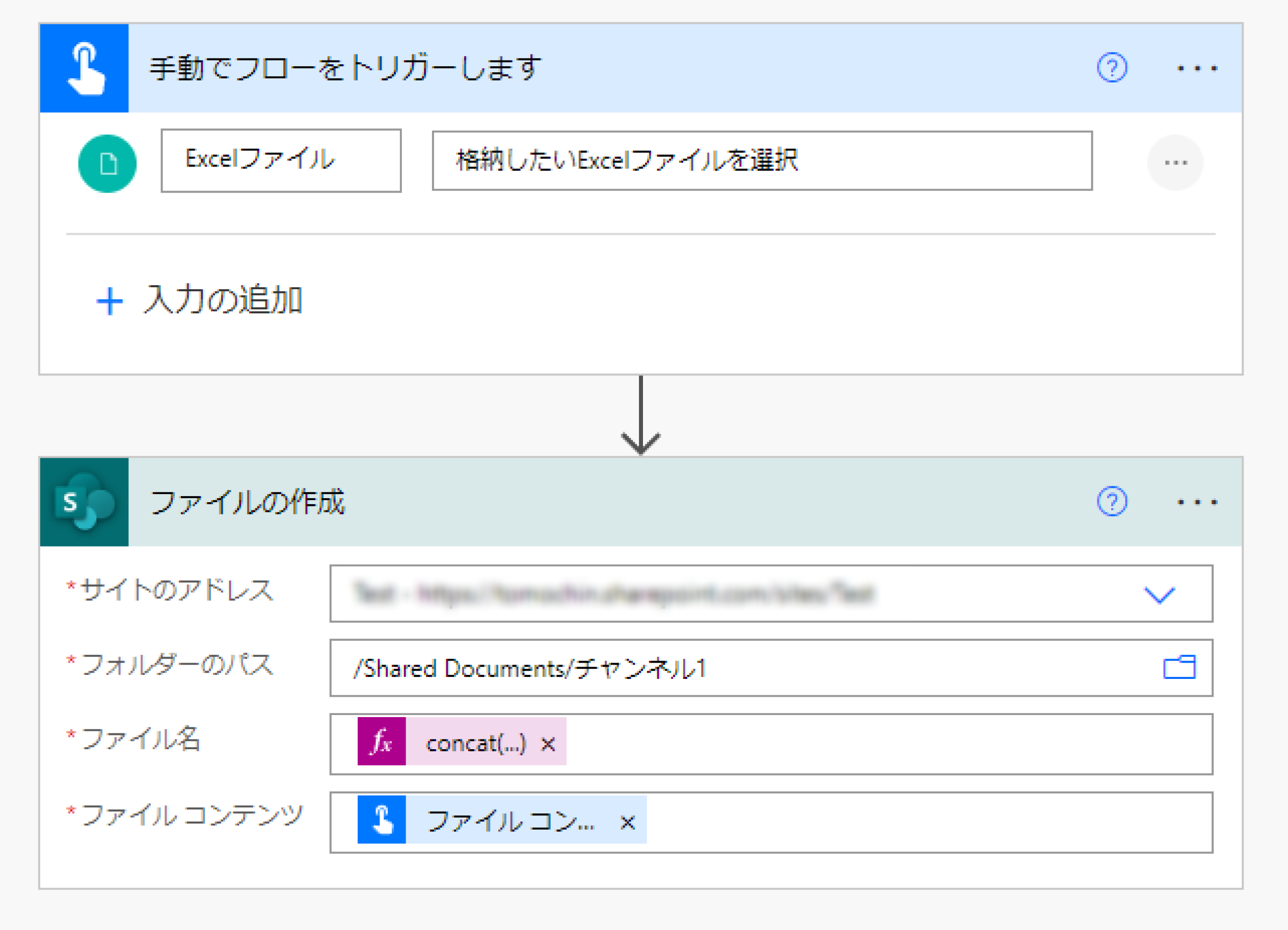概要
PowerAutomateで手動トリガーを使用して、SharePointにファイルを格納する際の備忘録です。
また今回は同じファイルをアップしても、ファイル名が重複しないようguid関数を使用してファイル名を自動生成させてます。(テストする際に何回もアップロードする際など、とても便利です。)
やること
- 手動トリガーを使用してファイルを選択・インポート
- 選択・インポートしたファイルをSharePoint上に格納
PowerAutomate完成イメージ
手順
- トリガー
- 「手動でフローをトリガーします」を選択
- 入力を追加で、「ファイル」を選択
- ステップ1:SharePoint
- 「ファイルの作成」を選択
- サイトアドレス:格納したい「チーム」を選択
- フォルダのパス:格納したい「フォルダ」を選択(※1)
- ファイル名:適当(※2,3)
- ファイルコンテンツ:トリガー起動時にインポートした「ファイルコンテンツ」を選択
※1:今回はチャンネル1の直下
※2:今回はファイル名に「guid()」を用いて、自動生成している。
※3:ファイル名の例:concat(guid(), '.xlsx')